Xerox CopyCentre C65, CopyCentre C75, CopyCentre C90, WorkCentre Pro 65, WorkCentre Pro 75 Quick Reference Guide [fr]
...Page 1
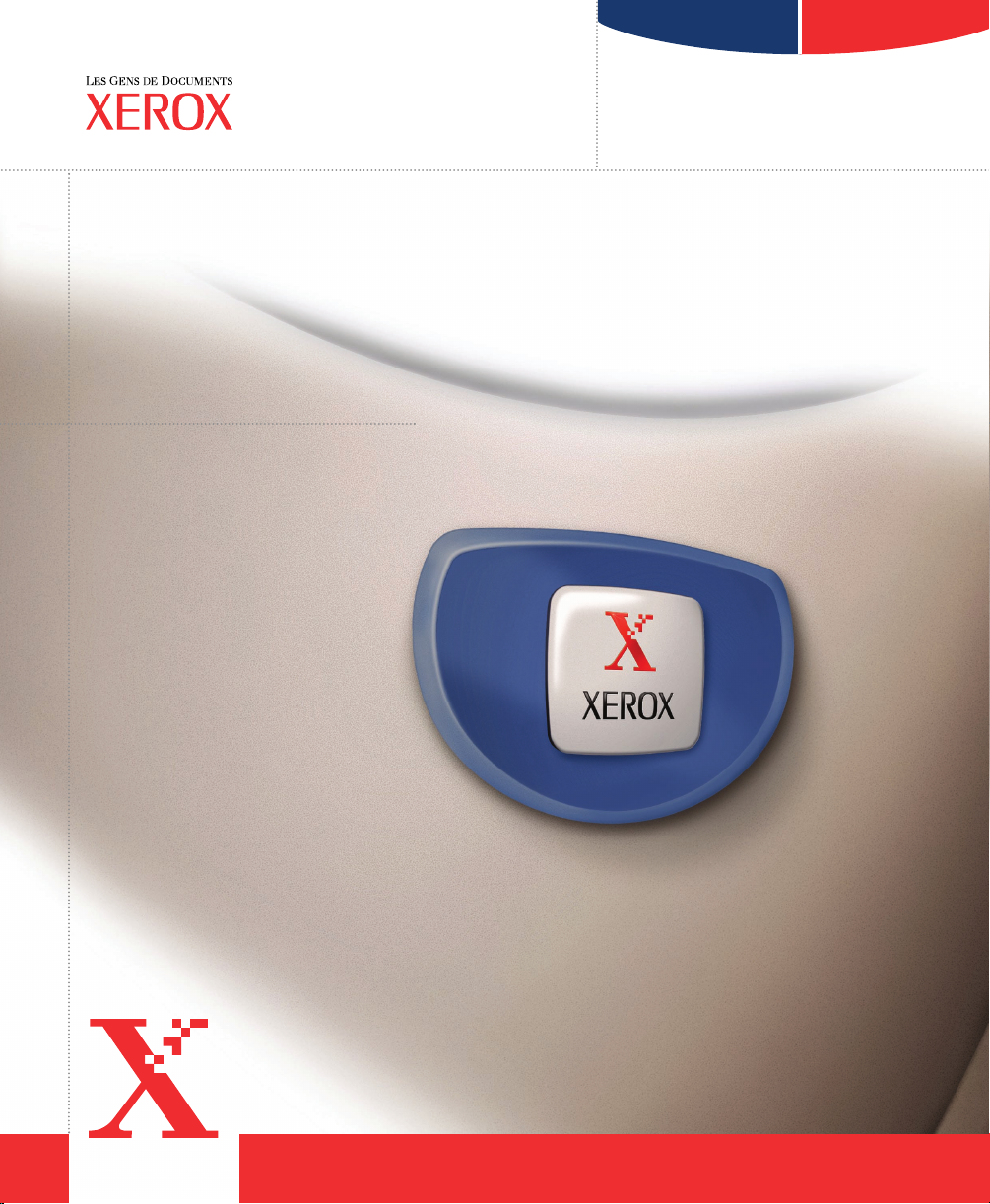
MD
MD
CopyCentre
WorkCentre Pro
CopyCentre/
WorkCentre Pro
d’un coup d’oeil
Le système qui propose des atouts bien spécifiques
qui vous aideront à effectuer votre travail.
C65/C75/C90
65/75/90
Page 2

Table des matières
Comment effectuer des copies . . . . . . . . . . . . . . . . . 1
Options de copies avancées . . . . . . . . . . . . . . . . . . . 2
Pilote d’imprimante . . . . . . . . . . . . . . . . . . . . . . . . . . 3
Navigateur Web intégré . . . . . . . . . . . . . . . . . . . . . . 4
Module de finition . . . . . . . . . . . . . . . . . . . . . . . . . . . 5
Option pli triple . . . . . . . . . . . . . . . . . . . . . . . . . . . . . 6
Plieuse/brocheuse . . . . . . . . . . . . . . . . . . . . . . . . . . . 7
1
8
7
Numérisation réseau . . . . . . . . . . . . . . . . . . . . . . . . . 8
Numérisation de documents . . . . . . . . . . . . . . . . . . 9
Envoi de courriel . . . . . . . . . . . . . . . . . . . . . . . . . . . 10
Envoi de télécopie . . . . . . . . . . . . . . . . . . . . . . . . . . 11
Auditron . . . . . . . . . . . . . . . . . . . . . . . . . . . . . . . . . . 12
Comptabilisation réseau . . . . . . . . . . . . . . . . . . . . . 13
Conseils et astuces . . . . . . . . . . . . . . . Dernière page
9
2
3
4
5
6
1 . . . Utiliser le chargeur de documents pour
numériser rapidement les documents ou
soulever le cache-document pour utiliser la
glace d’exposition.
2 . . . Le bac supérieur reçoit les feuilles une à une
et les documents non agrafés.
3 . . . Le bac principal reçoit les documents assem-
blés et les documents agrafés.
4 . . . Interrupteur Marche/Arrêt.
5 . . . Le bac inférieur reçoit les documents de la
plieuse/brocheuse.
6 . . . Les magasins contiennent différents formats
et types de support.
7 . . . Utiliser le magasin 6 pour les travaux volu-
mineux.
8 . . . Utiliser le magasin 5 pour utiliser un support
spécial.
9 . . . Identifie les fonctions facultatives installées.
Page 3
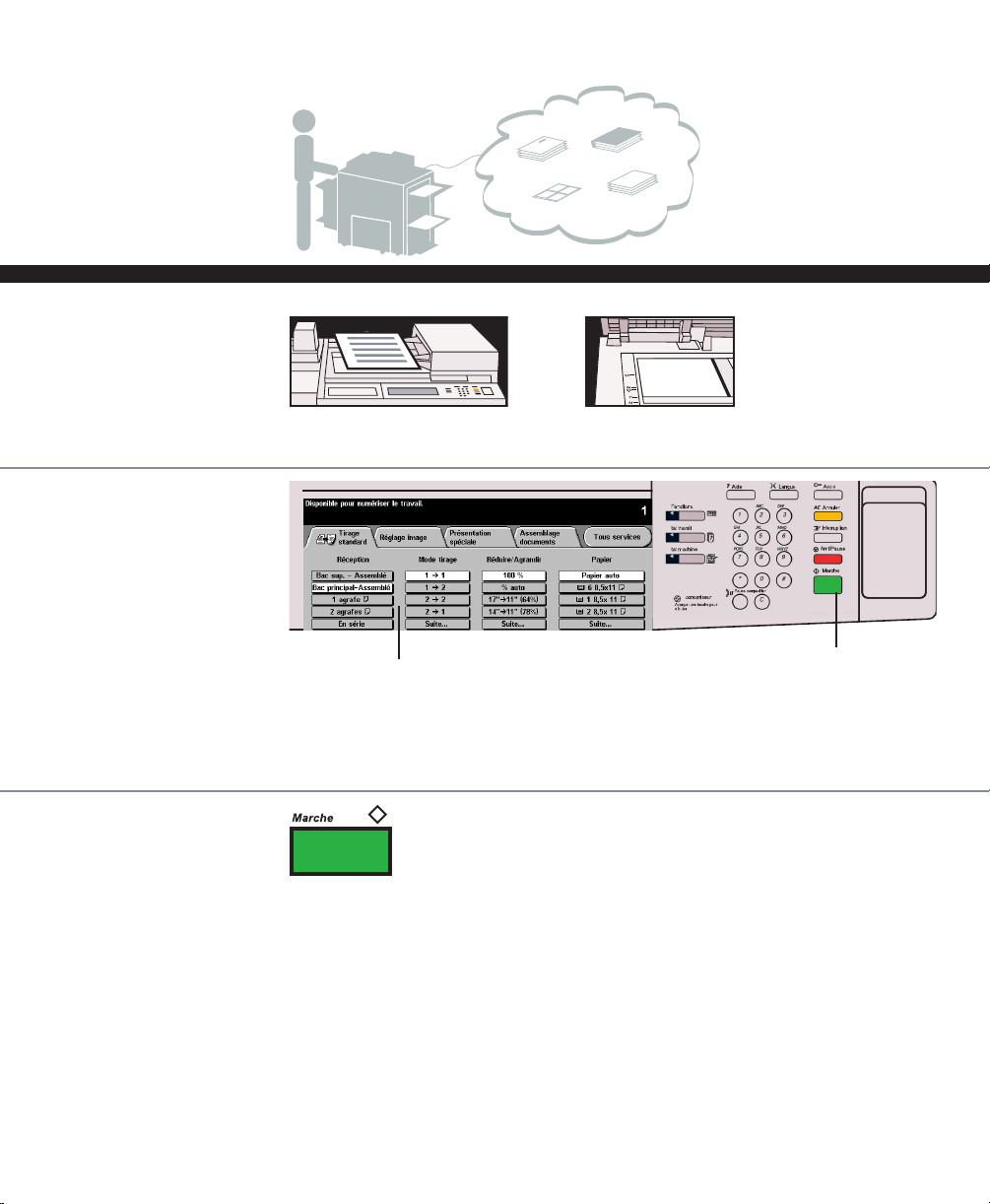
Comment effectuer des copies
Aucune attente. Il est
possible de programmer et de numériser un
travail pendant qu’un
autre travail est en
traitement.
1Charger les
documents
recto ou recto
verso
2Effectuer les
sélections
3Appuyer sur
Marche
ou
L’écran tactile affiche l’écran Fonctions.
Marche
• L’onglet Tirage standard est affiché sur l’écran.
• Effectuer les sélections voulues sur l’écran.
• Sélectionner les autres onglets pour afficher les options
avancées.
1
Page 4
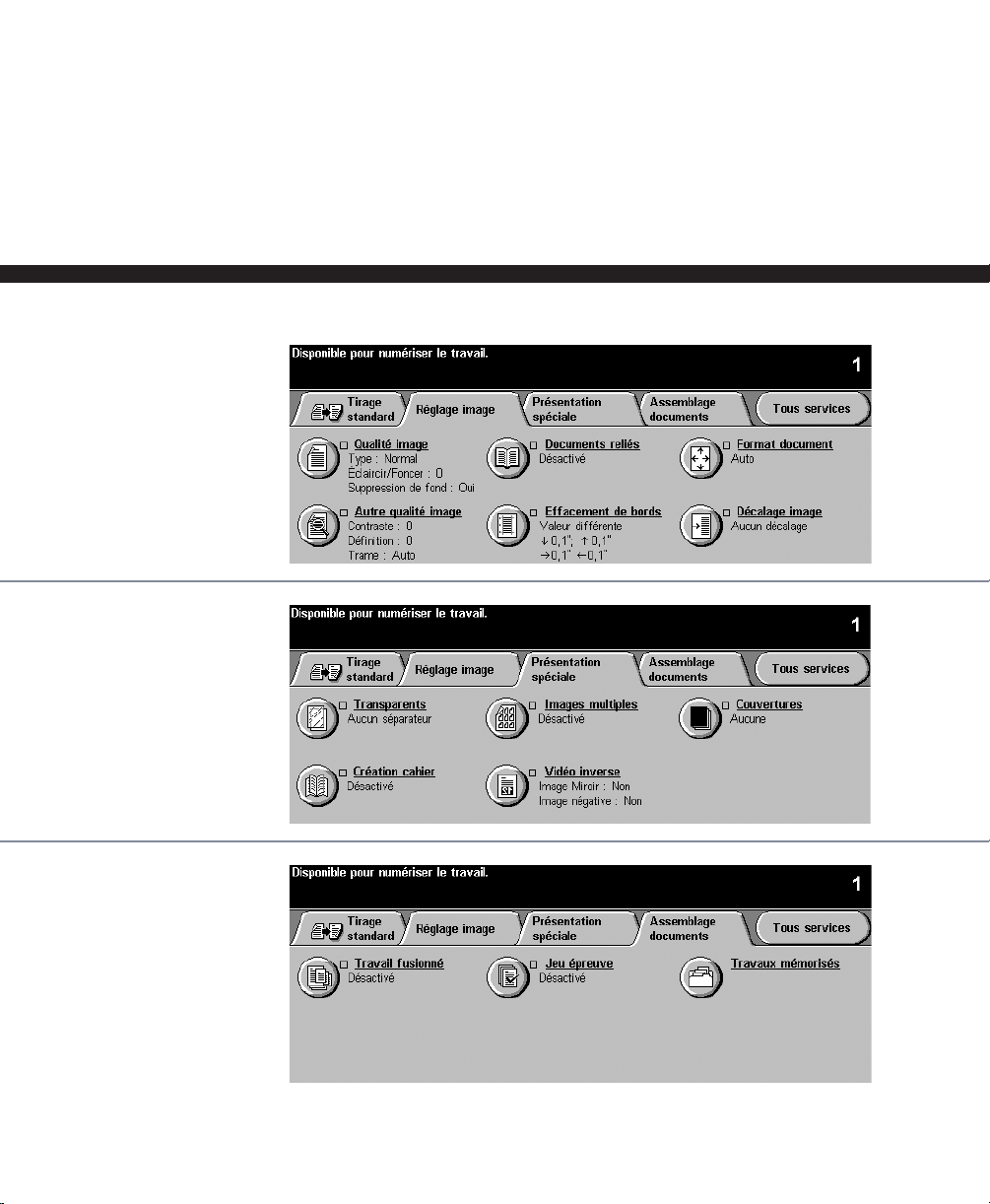
Options avancées de copies
• Copier les pages d’un document relié. • Effacer les bords.
• Créer des brochures et des cahiers. • Insérer des séparateurs entre les transparents.
• Ajouter des couvertures. • Créer des jeux épreuve.
• Utiliser Travail fusionné pour appliquer • Copier des documents de différents formats.
différentes programmations à un ensemble
de documents.
Utiliser ces onglets pour utiliser les fonctions de copie avancées :
Ces fonctions
améliorent
l’apparence des
copies.
Ces fonctions produisent des options
différentes pour la
sortie des copies.
Ces fonctions des
options différentes
permettant de
programmer, de tirer
des épreuves et de
mémoriser les
travaux.
2
Page 5
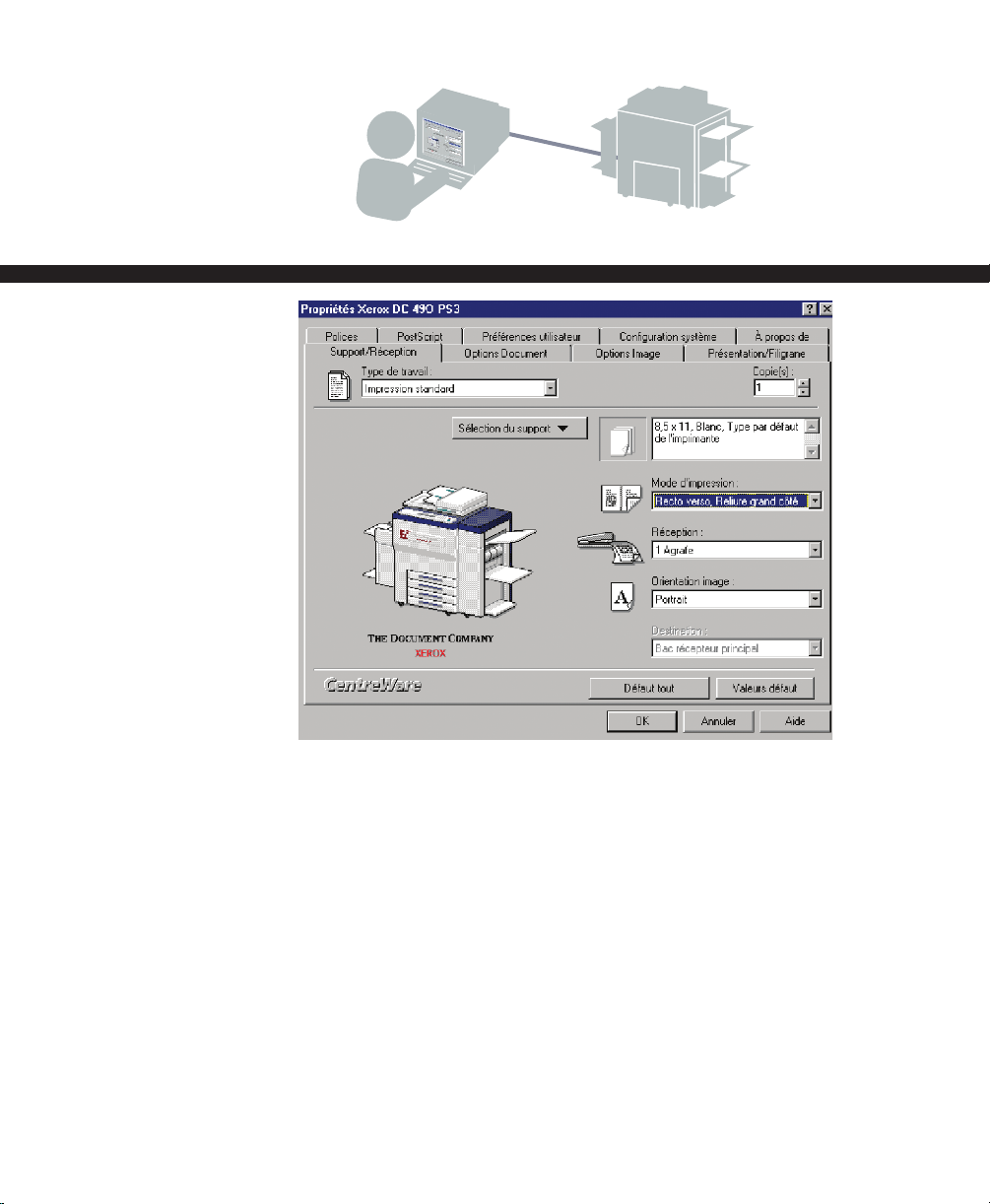
Pilote d’imprimante
Il est possible d’imprimer
sur le système après la
connexion de celui-ci par
le biais d’un ordinateur en
réseau et l’installation du
pilote d’imprimante
CentreWareMDapproprié.
1Sélectionner
Imprimer dans
l’application
2Sélectionner
l’imprimante
3Sélectionner
Propriétés pour
accéder au
pilote d’imprimante et
effectuer les
sélections
4Cliquer sur OK
Fenêtre Propriétés imprimante CentreWare
Cet onglet comporte tout ce qu’il faut. Explorer les fonctions des
autres onglets.
Options d’impression :
• Recto ou recto verso.
• Jeux agrafés si un module de
finition est installé.
• Résolutions jusqu’à
1 800 x 1 800 ppp.
• Ajout de filigranes.
• Document confidentiel lorsque
Impression sécurisée est
sélectionnée sur l’imprimante.
MD
• Jeu épreuve à réviser avec
Échantillon.
• Ajout de couvertures.
• Pages multiples sur une page.
• Cahier.
• Impression simultanée de
transparents et de séparateurs
de transparents.
3
Page 6
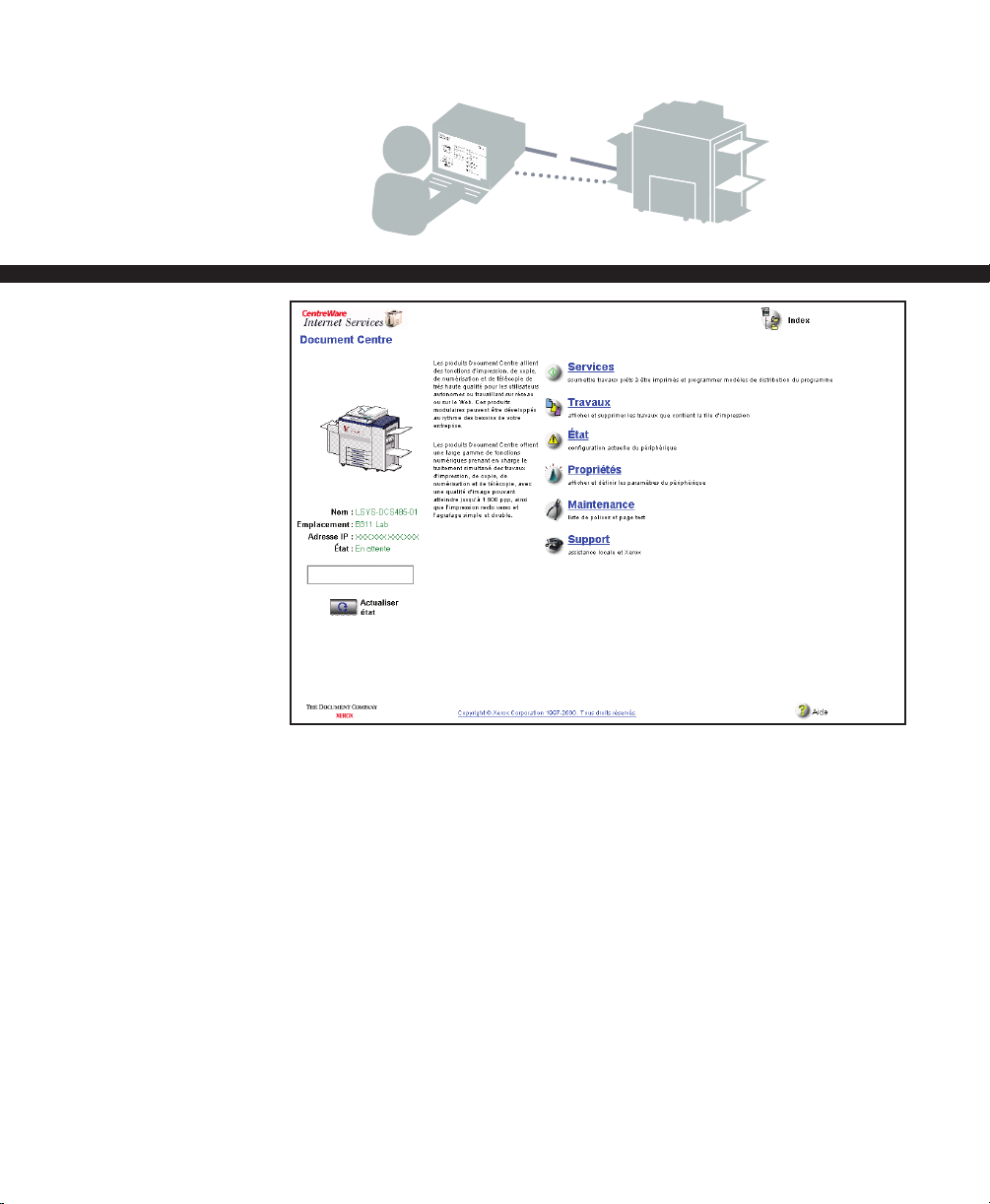
Navigateur Web intégré
Il est possible d’imprimer
un document lorsque le
pilote d’imprimante n’est
pas disponible ou si l’on
travaille à distance.
1Taper l’adresse
IP de la
machine dans
le navigateur
sur l’ordinateur
2Sélectionner le
bouton Services
pour soumettre
des travaux
prêt à l’impres-
sion
~
~
3Faire les
sélections de
Soumission du
travail
4Repérer et
sélectionner le
fichier
5Sélectionner
Soumettre
travail
4
Fenêtre Services Internet CentreWareMD.
• Les Services Internet prennent en charge des formats «prêt à
l’impression» seulement. Tous les fichiers doivent être soumis en
format prêt à l’impression tel que PDF ou PostScript.
• Si l’adresse IP n’est pas connue, contacter l’administrateur.
Page 7

Module de finition
Le module de finition est disponible en
trois configurations présentées ci-dessous.
Module de finition professionnel
Caractéristiques
• Création de cahier
• Deux options de pli triple pour le format 8,5 x 11 po:
en C et en Z
• Capacité d’agrafage de 100 feuilles pour les formats
8,5 x 14 po ou 215 x 333 mm et formats plus petits
• Capacité d’agrafage de 50 feuilles pour les formats de
plus de 8,5 x 14 po ou 215 x 333 mm
Module de finition avancé de bureau
Toutes les options de finition peuvent être
sélectionnées depuis l’interface utilisateur
locale sur la machine, le réseau à l’aide des
pilotes d’imprimante et le serveur Web
intégré lors de la soumission de fichiers
prêts à imprimer.
Caractéristiques
• Capacité d’agrafage de 100 feuilles pour les formats
8,5 x 14 po ou 215 x 333 mm et formats plus petits
• Capacité d’agrafage de 50 feuilles pour les formats de
plus de 8,5 x 14 po ou 215 x 333 mm
Module de finition de bureau
Caractéristiques
• Capacité d’agrafage de 100 feuilles pour les formats
8,5 x 14 po ou 215 x 333 mm et formats plus petits
• Capacité d’agrafage de 50 feuilles
5
Page 8
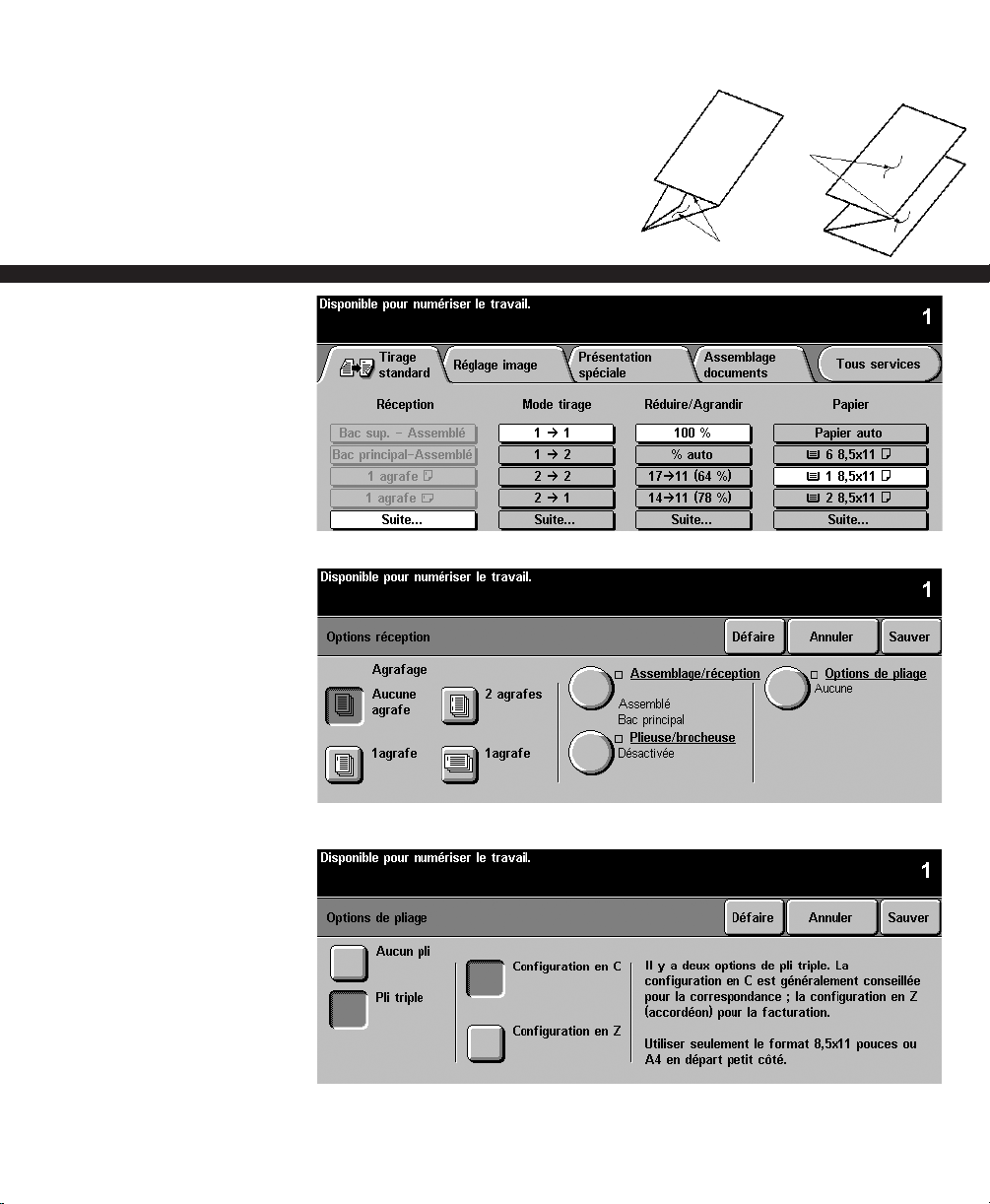
Option pli triple
Disponible uniquement sur le module de finition professionnel.
• Charger les documents en
départ petit côté (DPC) dans le
chargeur de documents.
• Sélectionner un support en
départ petit côté.
1Charger les
documents
2Dans l’onglet Tirage
standard, sélectionner Papier en
départ petit côté
puis Suite sous la
colonne Réception
3Sélectionner
Options de pliage
4Sélectionner
Pli triple >
Configuration en C >
Sauver
• L’option pli triple
produit uniquement
des documents d’une
page de format
8,5 x 11 po ou A4.
Pli en Z
Pli en C
5Sélectionner Sauver
pour confirmer les
réglages
6Entrer le nombre de
copie sur le clavier
7Appuyer sur Marche
Il est également possible
d’effectuer des copies
recto verso ainsi que des
agrandissements ou des
réductions.
6
Page 9

Plieuse/brocheuse Disponible uniquement sur le module de finition professionnel.
Cahier plié et
agrafé
2 à 15 feuilles
Cahier – Présentation
• Charger les documents en départ grand côté
(DGC) dans le chargeur de documents.
• Utiliser un nombre pair de feuilles pour
éviter de créer des pages vierges dans le
cahier.
• Sélectionner un support en départ petit côté.
Le tableau présente des exemples de cahiers.
Exemple :
Quatre pages numérisées produisent une page
de cahier.
1Charger les docu-
ments face vers le
haut dans le chargeur
de documents, en
départ grand côté
4Sélectionner Oui >
Documents recto ou
Documents recto
verso > Sauver
Cahier plié
uniquement
1 à 5 feuilles
Nombre Nombre
de pages = de pages
numérisées du cahier
4–20 = 1–5
24–40 = 6–10
44–60 = 11–15
8Entrer le nombre de
copie sur le clavier
9Appuyer sur Marche
2Sélectionner un
magasin contenant
un support en départ
petit côté
3Dans l’onglet
Présentation spéciale,
sélectionner
cahier
Création
5Dans la colonne
Réception de l’onglet
Tirage standard, sélec-
tionner Suite… >
Plieuse/brocheuse
6Sélectionner Plié et
agrafé > Sauver
7Sélectionner Sauver
pour confirmer les
sélections
7
Page 10

Numérisation réseau
Tout est possible...
• Télécopier un article de journal sans avoir à
effectuer une copie ?
• Envoyer un document papier par télécopieur
et en utilisant une adresse de courriel simultanément ?
Numérisation – Présentation
L’Authentification est une fonction de numérisa-
tion. L’administrateur peut configurer le système
pour limiter l’accès jusqu'à ce qu’une connexion
valide soit établie.
Le système crée un fichier TIFF ou PDF à partir
d’un document papier. Ce fichier est envoyé à des
emplacements spécifiés dans le modèle de distribution sélectionné. Une fois que le document est
numérique, il est possible de pratiquement tout
faire avec le logiciel approprié.
Le transférer, l’envoyer par courriel, effectuer un
traitement ROC, l’éditer.
Il suffit d’un système avec la fonction de numérisation réseau activée et des connaissances de
base sur les modèles. Commencer par consulter
l’administrateur système ou réseau.
• Convertir un document papier en format électronique sans avoir à retaper le document ?
• Partager des comptes-rendus de réunion
rapidement, sans avoir à les taper ?
Grâce à la fonction de numérisation, tout peut
être fait.
PC
Courriel
MODÈLES DE
DISTRIBUTION
Serveur
de
fichiers
Flux de
travaux
Modèle de distribution –
Présentation
Les modèles sont des fichiers stockés sur la
machine qui indiquent comment créer le fichier
de numérisation et où l’envoyer après sa
création. Un modèle standard peut être
disponible dans l’entreprise ou il est possible
d’en créer un.
Pour plus d’informations, se référer au Guide
d’utilisation des Services de numérisation
réseau CentreWare ou contacter l’administrateur.
8
Page 11
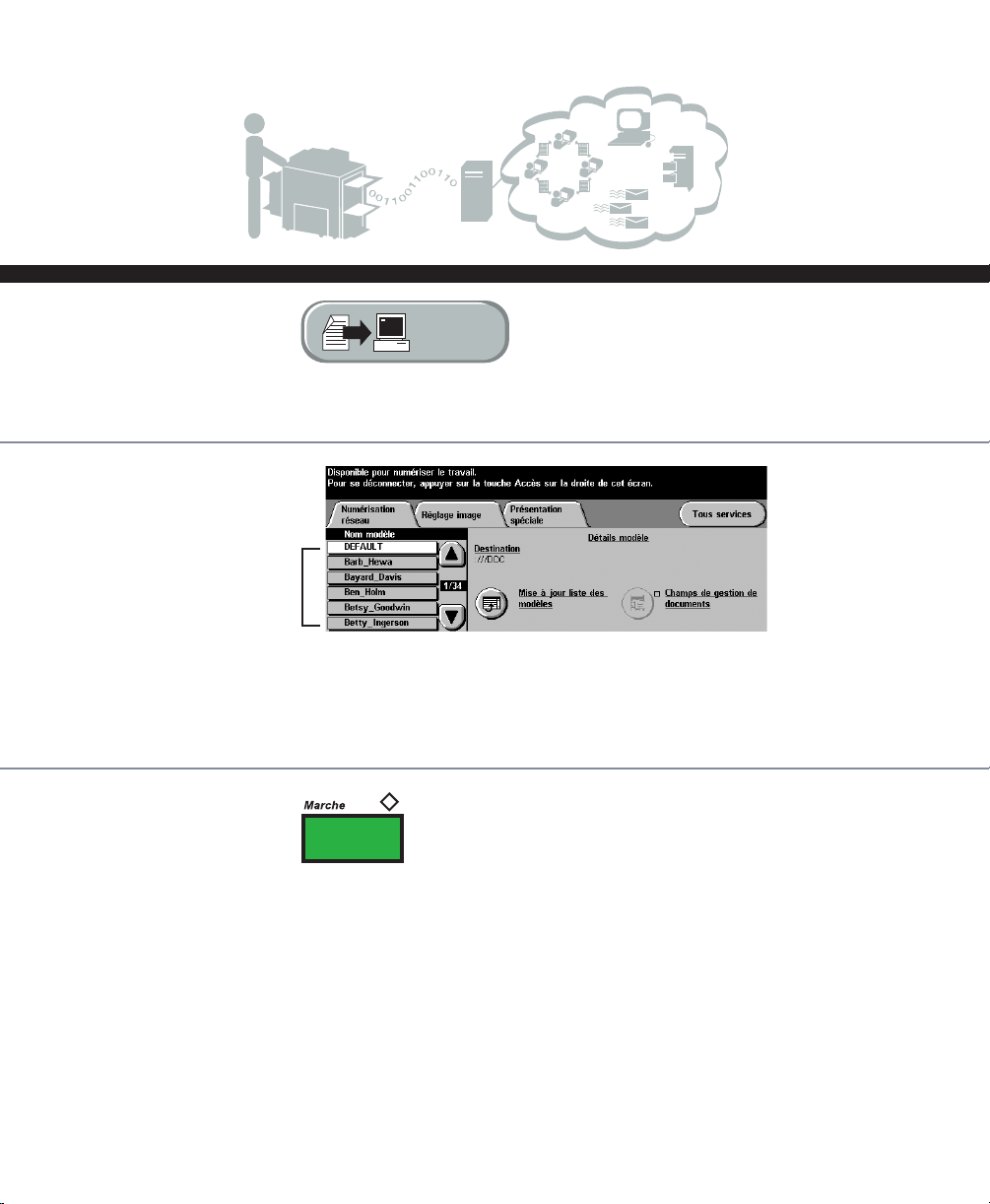
Numérisation de documents Fonction optionnelle
1Charger les docu-
ments et appuyer
sur Numérisation
réseau
2 Sélectionner
un modèle de
distribution
Modèles
3 Appuyer sur
Marche
Numérisation
réseau
Modifier les paramètres Fonction du modèle si nécessaire.
• Mode numérisation
• Qualité image
• Résolution (onglet Réglage image)
Le fichier est en cours d’envoi. Si le fichier a été renvoyé vers
le poste de travail, récupérer celui qui vient d’être créé.
9
Page 12

Envoi de courriel (Courrier électronique) Fonction optionnelle
Il est possible d’envoyer
un message par courrier
électronique de la même
façon qu’à partir d’un
ordinateur.
Courriel – Présentation
Lorsque la Numérisation vers courrier
électronique est activée, il est possible de
numériser un document et le distribuer via
le protocole SMTP (Simple Mail Transfer
Protocol). Tout ce qui est requis est un
système relié à un réseau avec les options
Numérisation réseau et Courrier électronique
réseau installées.
1Charger les documents
et sélectionner le bouton
Courrier électronique
Pour envoyer à
2 Sélectionner le
bouton À, CC ou
Cci. Utiliser le
clavier pour
taper le nom du
destinataire
plusieurs destinataires, entrer le
nom puis sélectionner
Ajouter à la liste
d’adresse – répéter
jusqu’à ce tous les
noms soient entrés.
Cette fonction facultative permet d’envoyer
du courrier électronique sans utilisation de
modèle.
Le système crée un fichier électronique de
format TIFF ou PDF à partir du document
papier. Une liste d’adresse de destinataires
peut être créée en utilisant le répertoire
(annuaire) configuré par l’administrateur.
Pour plus d’informations, contacter
l’administrateur.
Courrier
électronique
3Sélectionner
les fonctions
requises
4 Appuyer sur
Marche
10
Fonctions pouvant être changées :
• Résolution
• Mode de numérisation
• Tout sous le bouton Suite...
Page 13

Envoi de télécopie Fonction optionnelle
Il est possible de télé-
copier un document,
n’importe quand,
n’importe où.
Réseau télé-
phonique
1Charger les documents
recto ou recto verso et
sélectionner Fax
Fax
2Entrer un
numéro
3Sélectionner
les fonctions
supplémentaires
4Appuyer sur
Marche
Utiliser le pavé numérique pour entrer le numéro du télécopieur.
Pour accéder aux numéros mémorisés, sélectionner Répertoire
(Annuaire).
Pour envoyer une télécopie à plusieurs numéros, entrer le numéro
du télécopieur à l’aide du pavé numérique puis sélectionner Ajout
à liste Envoi – répéter cette procédure autant de fois que nécessaire
pour entrer tous les numéros
Changer :
• Résolution
• Mode de numérisation
• Toute autre option de l’onglet Autres fonctions
11
Page 14

Auditron Fonction optionnelle
Si une fonction de suivi est utilisée, se connecter au système
avant de l’utiliser.
Consulter l’administrateur pour plus d’informations.
L’Auditron est une fonction qui permet un suivi de l’utilisation
du copieur à l’aide d’une ID utilisateur et un numéro de
compte. L’ID utilisateur n’est pas requise pour les impressions.
Se connecter à partir de la machine :
1Entrer un numéro d’utilisateur
valide (ID utilisateur)
2Appuyer sur le bouton Entrer
3En fonction de la configuration,
appuyer sur le bouton Accès aux
fonctions et lancer le travail
Se déconnecter :
Ne pas oublier de se déconnecter.
1Appuyer sur Accès ou la touche
AC au-dessus du pavé numérique
Accès aux comptes généraux
L’administrateur peut également fournir un
accès à un second niveau de suivi appelé
Comptes généraux.
1Entrer le numéro d’utilisateur.
Appuyer ensuite sur Entrée
2Appuyer sur le bouton Comptes
généraux
Écran de connexion de l’Auditron interne
2Appuyer sur le bouton
Déconnexion
3Entrer un numéro de Compte général
et appuyer sur Entrée. Les copies
seront chargées en fonction du
Compte général
12
Page 15
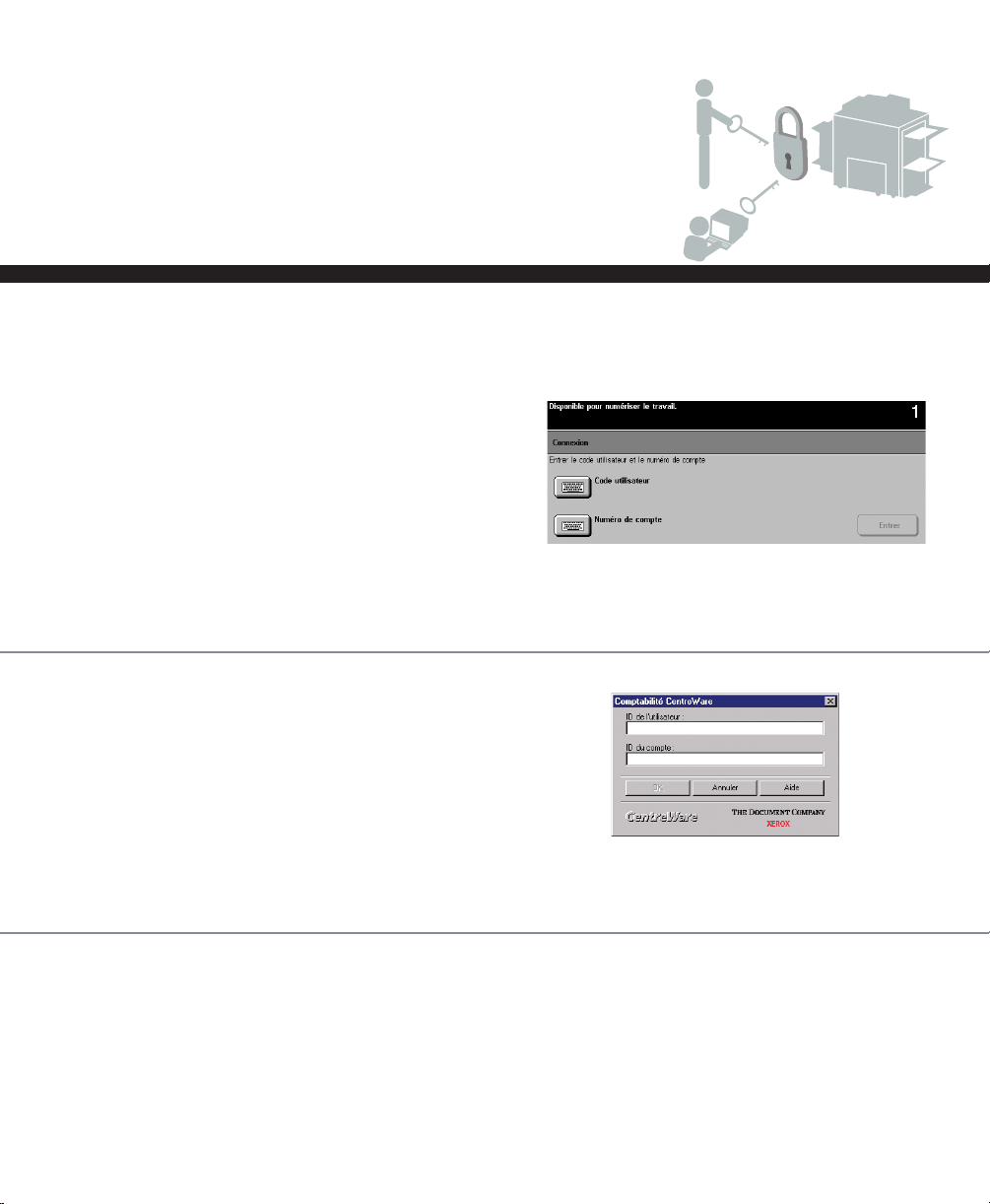
Comptabilisation réseau Fonction optionnelle
Si une fonction de suivi est utilisée, se connecter au système
avant de l’utiliser.
Consulter l’administrateur pour plus d’informations.
Cette option requiert qu’un utilisateur saisisse une ID utilisateur
et compte valide pour accéder aux fonctions de la machine,
y compris l’impression.
Se connecter à partir de la machine :
1Appuyer sur Code utilisateur, saisir le numéro
d’utilisateur et appuyer sur Sauvegarder
2Appuyer sur Numéro compte, saisir le
numéro de compte et appuyer sur
Sauvegarder
3Appuyer sur Entrer
Écran de connexion machine
4Commencer le travail
Se connecter à partir de l’ordinateur :
1Lorsque un travail d’impression est envoyé,
l’écran de connexion imprimante apparaît
avant que le travail soit envoyé à
l’imprimante
2Saisir le code utilisateur et numéro de compte
et cliquer sur OK
Se déconnecter :
Ne pas oublier de se déconnecter.
1Appuyer sur le bouton Accès ou
la touche AC au-dessus du pavé
numérique
2Appuyer sur le bouton
Déconnexion
Écran de connexion imprimante
13
Page 16
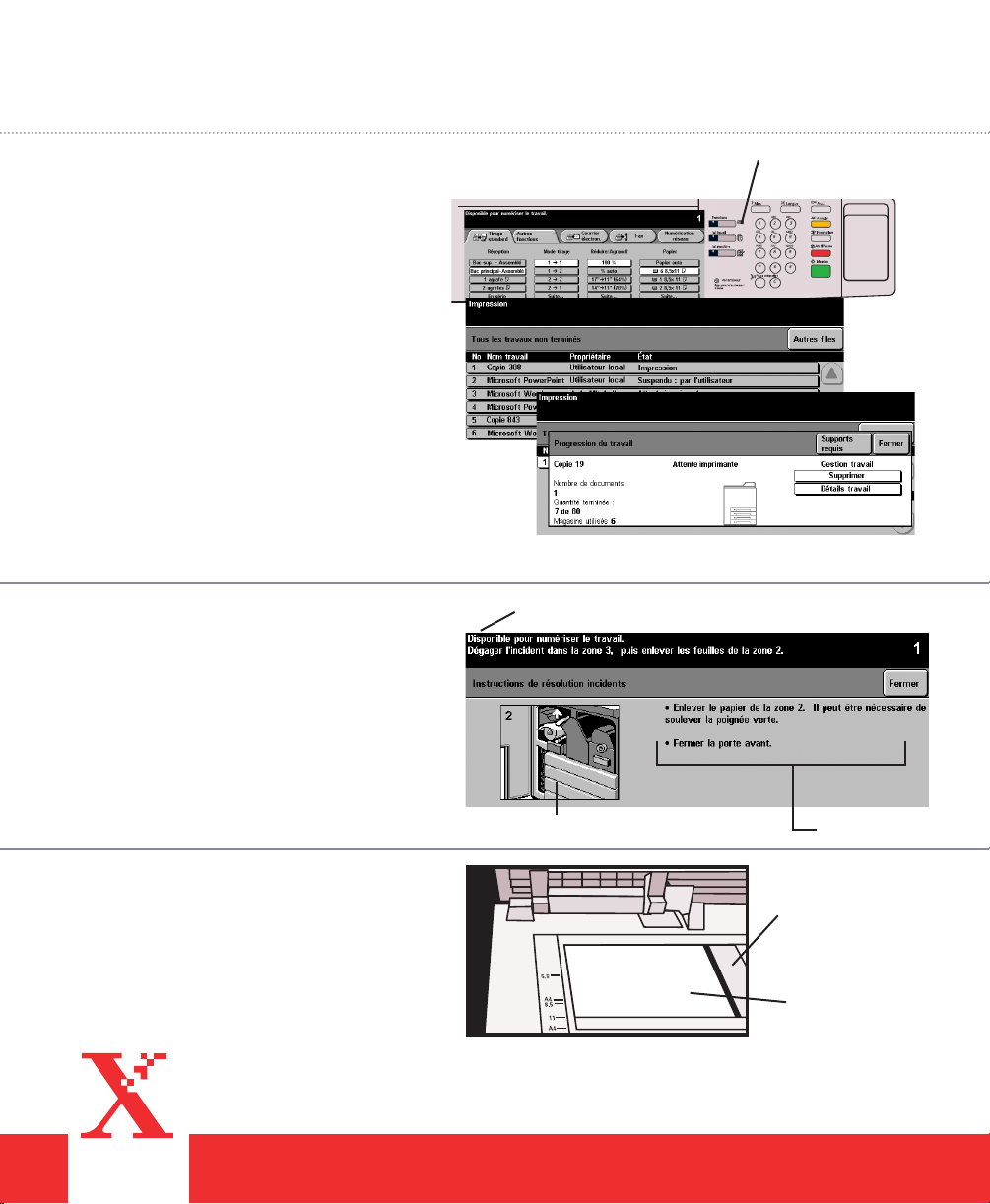
MD
Conseils et astuces
Pour accéder à la file
d’attente des travaux :
1Appuyer sur État travail pour
afficher la liste de tous les travaux
en cours de traitement
2Sélectionner le travail voulu à
l’écran pour afficher d’autres
options
3Il est possible de promouvoir, de
supprimer, de libérer un travail ou
d’afficher des détails supplémen-
taires à son sujet
Si un problème survient…
Les messages, instructions écran et
graphiques animés proposent un
complément d’informations.
État Travail
Messages
Si des bandes ou des points
apparaissent sur les copies...
Nettoyer la glace d’exposition. Se référer
au Guide de référence pour plus
d‘informations.
©2003 XEROX CORPORATION. XeroxMD, Les gens de documentsMD, le XMDstylisé et WorkCentre Pro, CopyCentre sont des marques
de commerce de XEROX CORPORATION pour lesquelles Xerox Canada ltée détient des permis d’utilisation. Tous droits réservés.
Les autres noms de produits sont des marques de commerce ou déposées de leurs sociétés respectives et sont reconnus par la
présente.
701P39801 05/03
Graphiques animés
Instructions
Nettoyer ce
côté si des
points
apparaissent
Nettoyer ce
côté si des
bandes
apparaissent
